Thông tin liên hệ
- 036.686.3943
- admin@nguoicodonvn2008.info

Khi tiến hành soản thảo nội dung văn bản Word như luận án, báo cáo, sách,... bạn sẽ gặp những thuật ngữ chuyên ngành, từ viết tắt,.. Và để người đọc có thể hiểu rõ chính xác về nội dung của từ ngữ đó, chúng ta sẽ sử dụng tính năng Footnote chèn chú thích ở chân trang có sẵn ở công cụ soạn thảo Word. Vậy làm sao để có thể chèn chú thích ở cuối trang trong nội dung văn bản Word? Nếu bạn đọc chưa biết cách tạo ghi chú trong nội dung Word có thể theo dõi bài hướng dẫn dưới đây của Quản trị mạng.
Bước 1:
Tại giao diện nội dung văn bản Word cần chèn chú thích dưới chân trang, bạn đặt con trỏ chuột ngay sau từ ngữ cần chú thích. Chẳng hạn ở đây tôi sẽ chú thích từ Footnote.
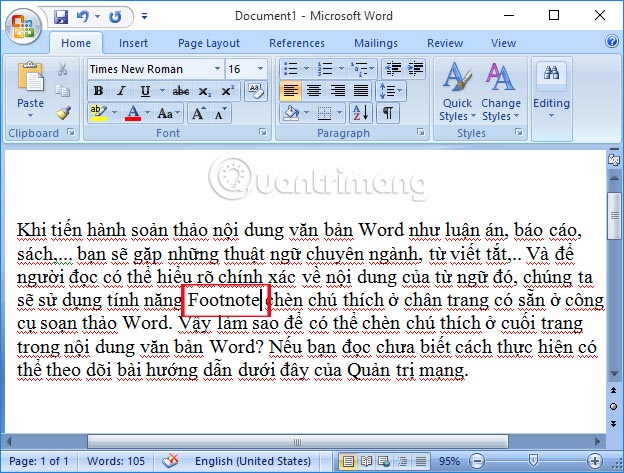
Bước 2:
Tiếp đến, chúng ta sẽ chọn tab References trên thanh Ribbon rồi kích vào mũi tên tại mục Footnotes như hình dưới. Nếu bạn đang sử dụng Word 2003 thì chọn Insert > Reference > Footnote.
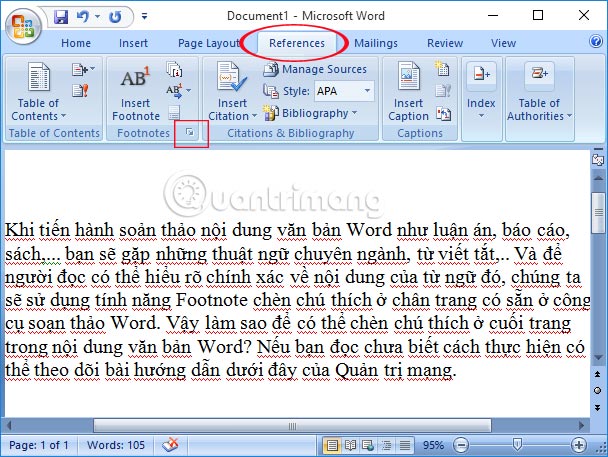
Bước 3:
Sau đó xuất hiện giao diện cửa sổ Footnote and Endnote. Trong đó gồm:
Chúng ta điều chỉnh như hình dưới đây rồi nhấn Insert.
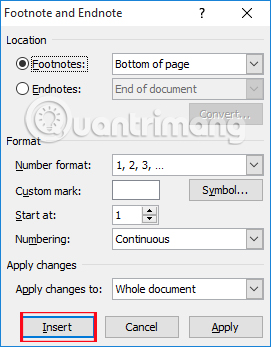
Ngay sau đó, ở cuối chân trang sẽ xuất hiện chú thích như hình dưới đây.
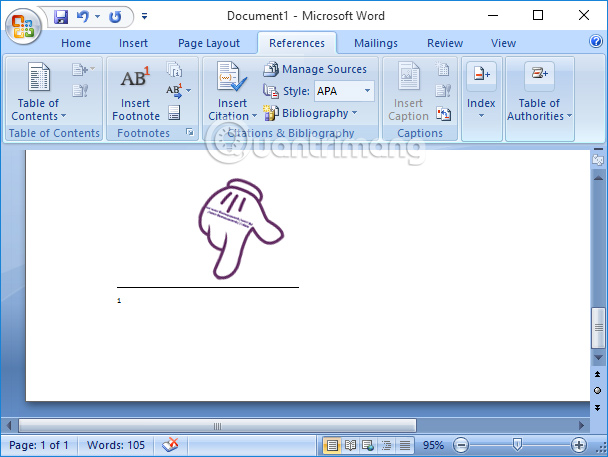
Bước 4:
Cuối cùng bạn chỉ cần viết nội dung chú thích vào phía dưới chân trang là được. Chúng ta có thể thay đổi kích cỡ chữ, phông chữ cho chú thích tùy theo từng nhu cầu trình bày của mỗi người.
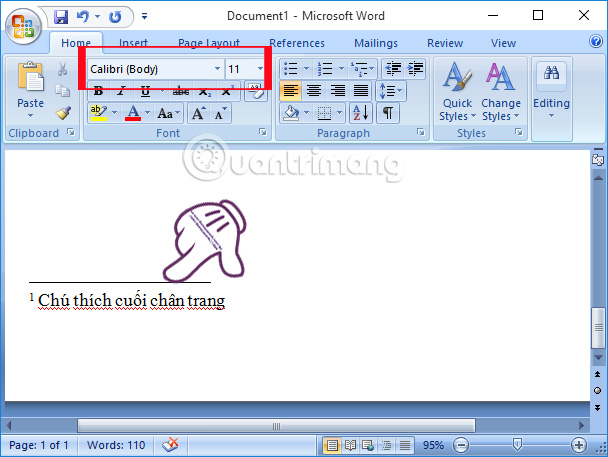
Việc chèn chú thích ở cuối mỗi chân trang sẽ giúp từ ngữ, nội dung trong bài được rõ nghĩa hơn, giúp người đọc có thể dễ dàng hiểu được toàn bộ nội dung của văn bản. Bên cạnh đó, bạn cũng có thể thay đổi định dạng cho chú thích, như sử dụng chữ nghiêng, in đậm, hoặc thêm bất cứ ký tự đặc biệt nào khác.
Nguồn tin: Quantrimang.com:
Ý kiến bạn đọc
Những tin mới hơn
Những tin cũ hơn
 Những câu nói hay về sách, danh ngôn về việc đọc sách hay
Những câu nói hay về sách, danh ngôn về việc đọc sách hay
 Cách xóa Thư viện khỏi File Explorer trên Windows 11
Cách xóa Thư viện khỏi File Explorer trên Windows 11
 Những tính năng Windows 11 cơ bản Microsoft cần cải thiện
Những tính năng Windows 11 cơ bản Microsoft cần cải thiện
 Cách đổi thời gian chờ khóa màn hình Windows 11
Cách đổi thời gian chờ khóa màn hình Windows 11
 3 ứng dụng Microsoft ít được chú ý mà bạn nên sử dụng hàng ngày
3 ứng dụng Microsoft ít được chú ý mà bạn nên sử dụng hàng ngày
 50 câu ca dao, tục ngữ về đạo đức, đạo lý làm người hay và sâu sắc
50 câu ca dao, tục ngữ về đạo đức, đạo lý làm người hay và sâu sắc
 5 tiện ích quản lý mật khẩu trên Google Chrome
5 tiện ích quản lý mật khẩu trên Google Chrome
 Cách làm laptop cũ chạy nhanh ngay lập tức
Cách làm laptop cũ chạy nhanh ngay lập tức
 Foreign Key với Cascade Delete trong SQL Server
Foreign Key với Cascade Delete trong SQL Server
 Từ lời Bác dạy
Từ lời Bác dạy
 Ngày mai
Ngày mai
 Tha thứ có thực sự mang lại sự hạnh phúc
Tha thứ có thực sự mang lại sự hạnh phúc
 Mưa hạ
Mưa hạ
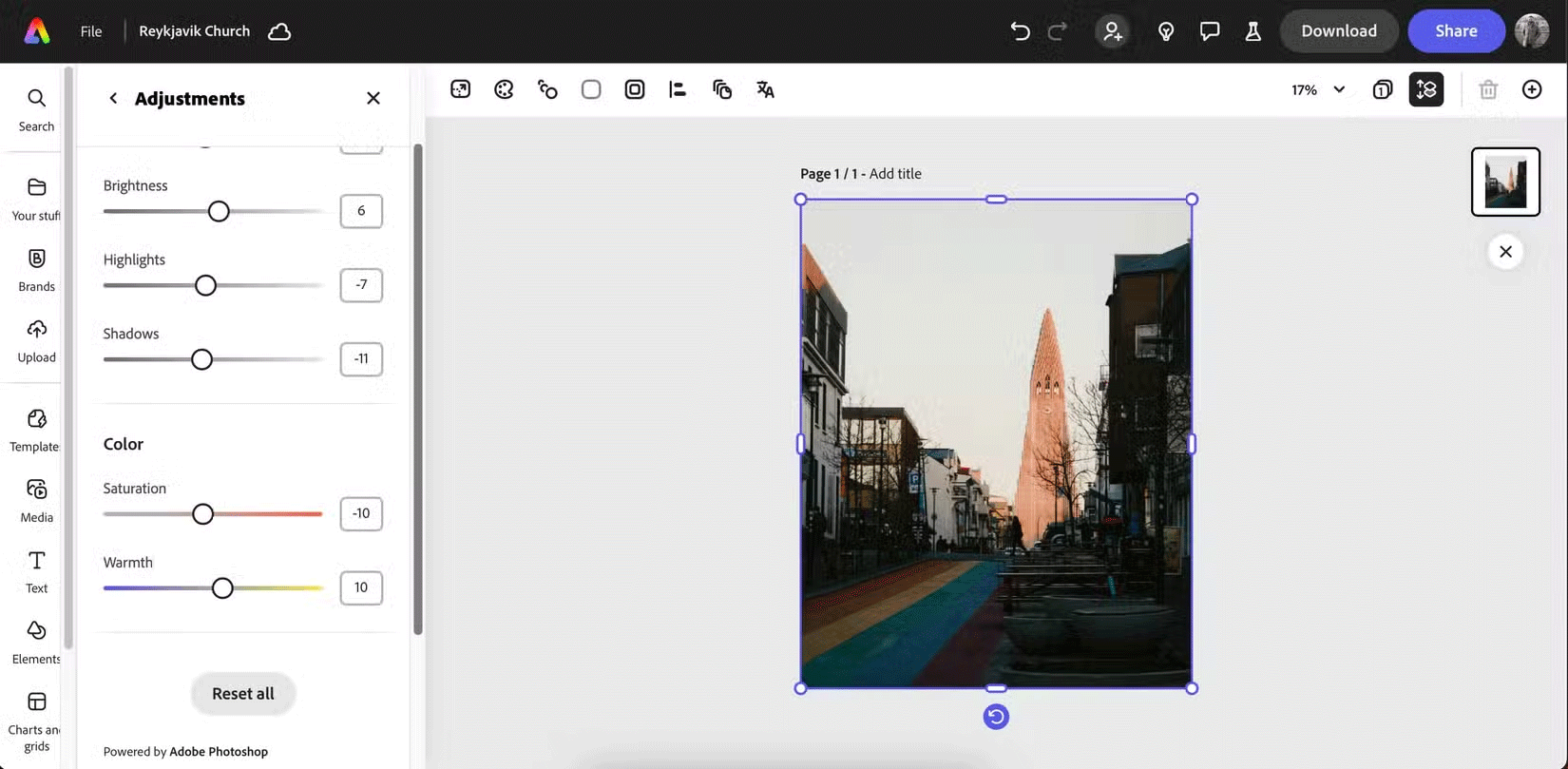 6 phần mềm chỉnh sửa ảnh miễn phí tốt nhất trên máy tính
6 phần mềm chỉnh sửa ảnh miễn phí tốt nhất trên máy tính
 Cách vô hiệu hóa Facebook nhưng vẫn dùng Messenger
Cách vô hiệu hóa Facebook nhưng vẫn dùng Messenger
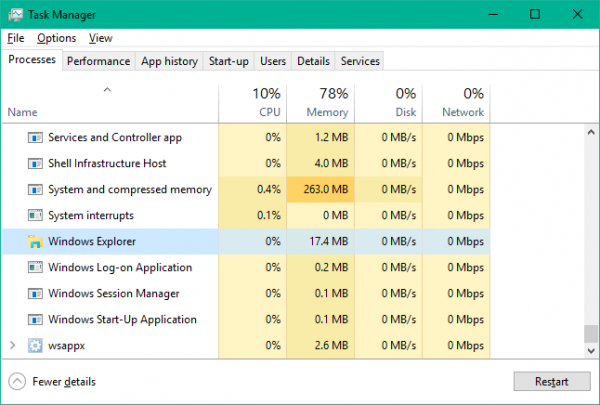 Một số cách sửa lỗi Start Menu trên Windows 10 ngừng hoạt động
Một số cách sửa lỗi Start Menu trên Windows 10 ngừng hoạt động
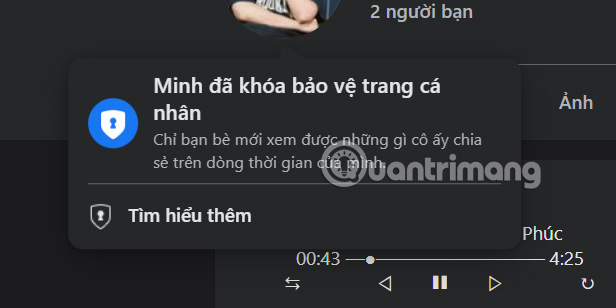 Cách khóa trang cá nhân Facebook không cho người lạ xem
Cách khóa trang cá nhân Facebook không cho người lạ xem
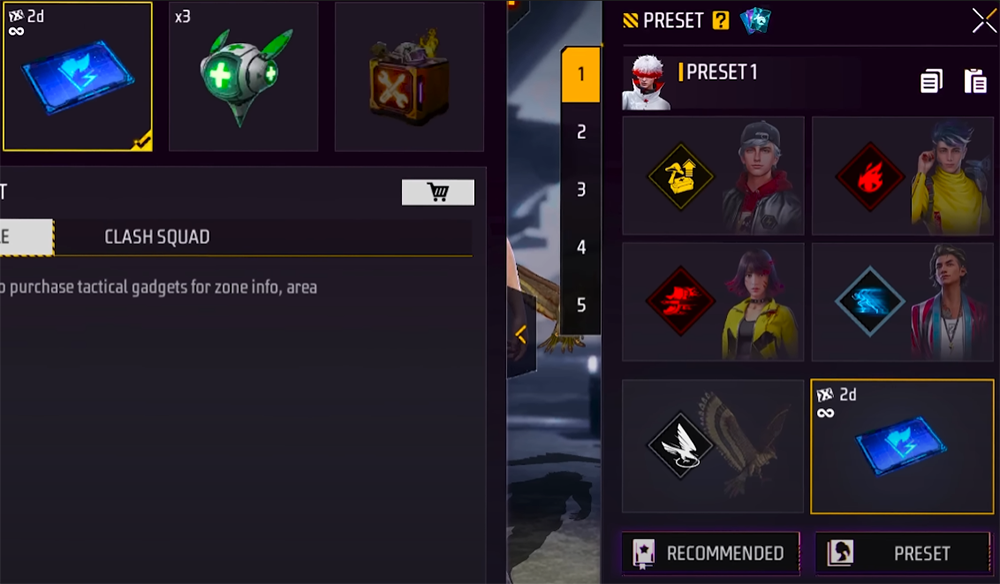 Toàn bộ phần thưởng, skin và bộ sưu tập mới Free Fire OB51
Toàn bộ phần thưởng, skin và bộ sưu tập mới Free Fire OB51
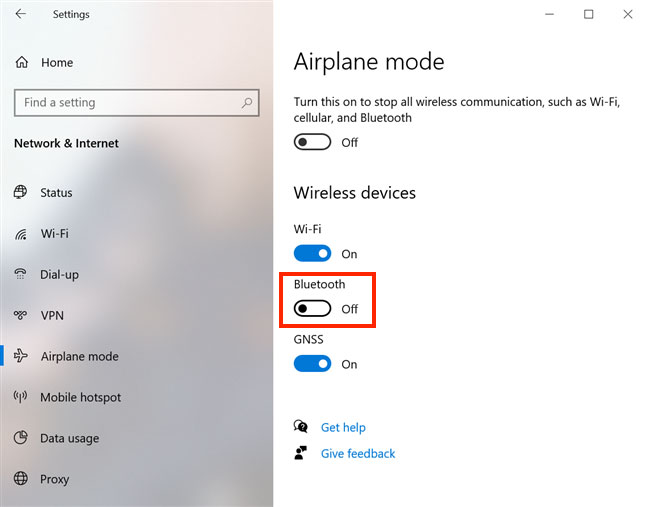 Tổng hợp các cách bật Bluetooth trên Windows 10/8/7
Tổng hợp các cách bật Bluetooth trên Windows 10/8/7
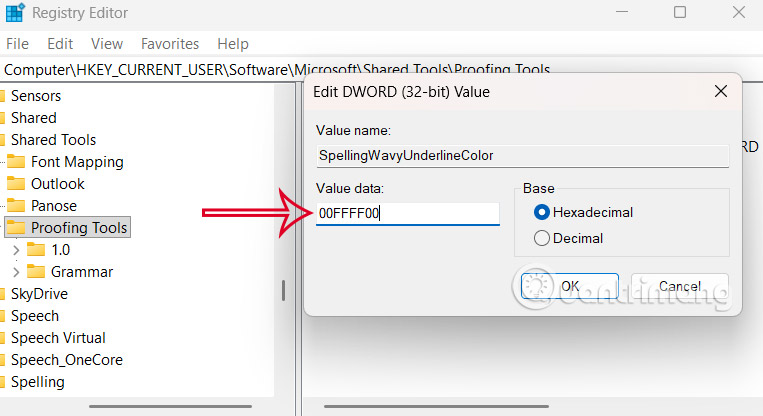 Cách đổi màu gạch chân kiểm tra chính tả Word
Cách đổi màu gạch chân kiểm tra chính tả Word
